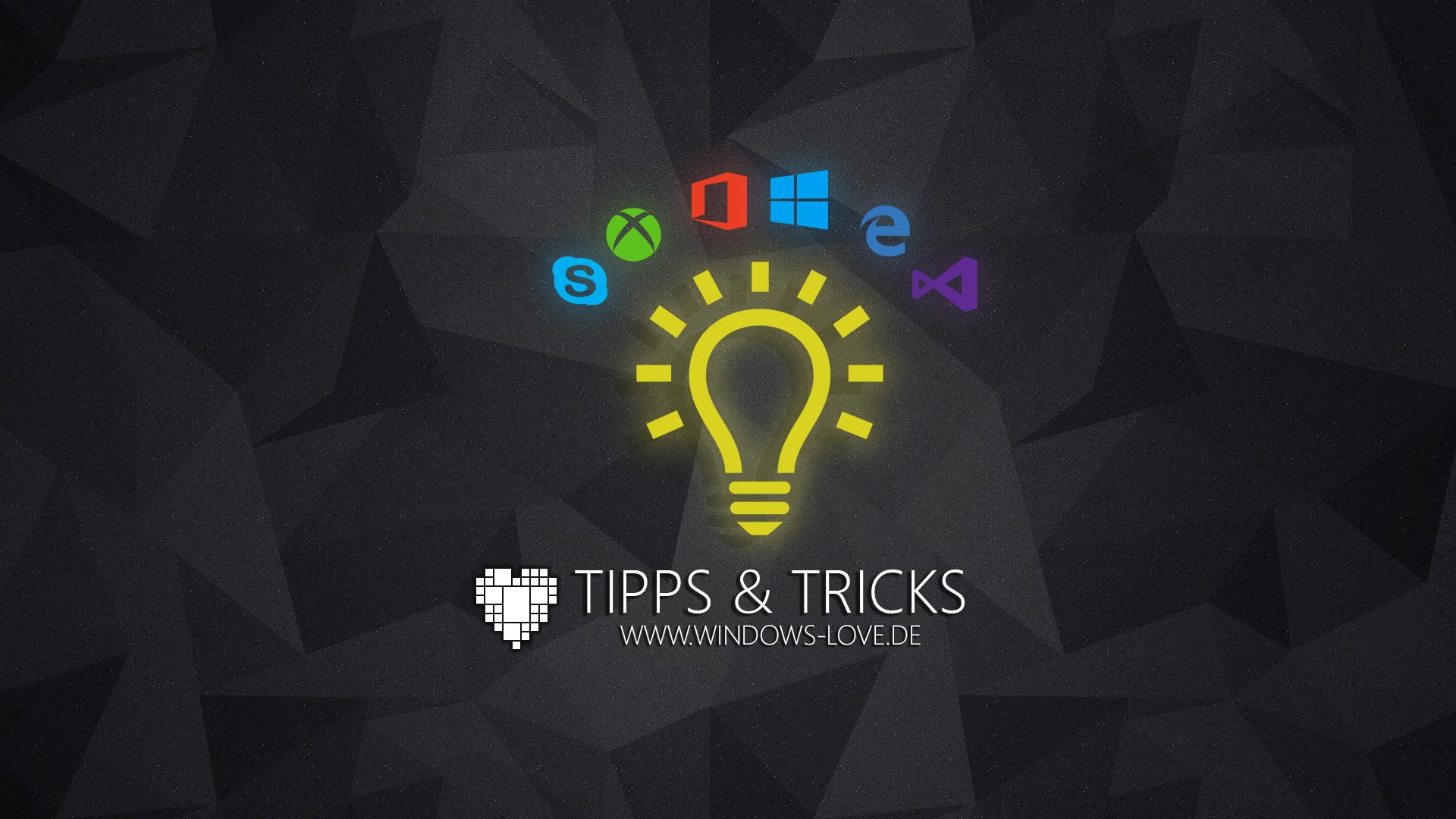Beim Versuch ein Update herunterzuladen oder zu installieren, treten immer wieder Fehler auf. Einer der bekanntesten Fehler ist der Fehlercode 0x800f081f!
Fehler 0x800f081f, was ist das?
Der Fehler 0x800f081f bedeutet, dass eine Windows-Datei beschädigt ist oder fehlt. Dadurch lassen sich anstehende Updates nicht herunterladen oder installieren und schlagen Fehl.
Fehler 0x800f081f beheben:
- Gebt im Suchfeld von Cortana "CMD" ein
- Klickt das Ergebnis "Eingabeaufforderung" mit der rechten Maustaste an und wählt "Als Administrator ausführen"
- Gebt nun folgende Befehle nacheinander ein:
DISM.exe /Online /Cleanup-image /Scanhealth
DISM.exe /Online /Cleanup-image /Restorehealth - Der erste Befehl scannt nach Fehlern, während der zweite gefundene Fehler repariert
- Wenn alles erfolgreich funktioniert hat, führt den folgenden Befehl aus:
sfc /scannow - Sucht nun unter Windows Update erneut nach Updates
Falls ihr die Fehlermeldung erhaltet, dass die Quelldateien nicht gefunden wurden, benötigt ihr eine Windows-10-CD beziehungsweise ISO-Datei. Befolgt dann die folgenden Schritte:
- Ladet euch eine ISO-Datei von Windows 10 herunter und brennt sie als CD oder erstellt einen USB-Stick. Dafür eignet sich am besten das Media Creation Tool
- Alternativ könnt ihr in Windows 10 die ISO-Datei auch als virtuelles Laufwerk einbinden, indem ihr sie mit der rechten Maustaste anklickt und "Bereitstellen" wählt. Der Inhalt der Datei wird euch dann im Windows-Explorer unter "Dieser PC" als Laufwerk angezeigt.
- Als nächstes gebt ihr im DISM-Reparaturbefehl zusätzlich den Pfad zu den Reparaturdateien an
- Die Repararaturdateien liegen in der Windows-10-ISO-Datei im Pfad:
?:\sources\install.wim
Ersetzt das Fragezeichen durch den Laufwerksbuchstaben der euch angezeigt wird! - Gebt dann den gesamten Befehlt in der Eingabeaufforderung ein (siehe oben). Dieser sollte wie folgt aussehen:
dism.exe /Online /Cleanup-Image /RestoreHealth /Source:wim:?:\sources\install.wim:1 /LimitAccess
Ersetzt auch hier das Fragezeichen den den Laufwerksbuchstaben der euch angezeigt wird! - Wenn alles erfolgreich funktioniert hat, führt den folgenden Befehl aus:
sfc /scannow - Sucht nun unter Windows Update erneut nach Updates
Falls sich das Update auf diesem Weg auch nicht installieren lässt, probiert bitte folgende Anleitung aus: